OpenCV的安装和配置应该说不是特别难,以下是我整理的步骤:
1. 下载opencv-for-windows:
http://opencv.org/downloads.html
2. 下载vs2013 ,因为vs之前安装过,没有难度,就不做描述
3. 配置环境变量:
a. 系统变量PATH增加 ; E:\openCV-3.0.0\opencv\build\x86\vc12\bin (opencv前边的目录需要根据你自己的目录来填写)
b. 也可以新增系统变量,便于之后的操作:
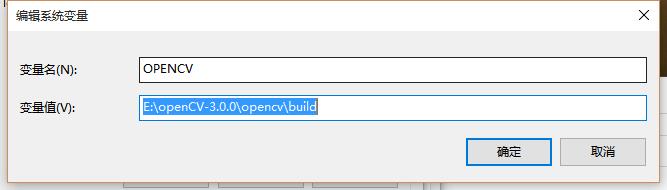
(在之后的编辑配置项中,可以使用:$(OPENCV)\x86\vc12\lib;代替E:\openCV-3.0.0\opencv\build\x86\vc12\lib
4. 在VS新建配置项——以后每次需要使用opencv,只要加载配置项目属性即可:
a. 打开VS,新建一个C++的win32控制台项目;
b. 新建项目属性表——这里要建立一个opencv项目所需要包含的配置信息,以后建立项目时重复使用这些项目属性:
i. 找到视图选项——其他窗口——属性管理器——右键Debug(或Release)|Win32——添加新项目属性表——确定
ii. 编辑项目属性:
1) 右击我们新建的项目属性—属性 <
openCV3.0.0+win10+vs2013安装与配置
最新推荐文章于 2019-06-03 16:25:05 发布
 本文介绍了在Windows 10上使用Visual Studio 2013安装和配置OpenCV 3.0.0的详细步骤,包括下载库文件、配置环境变量、创建项目属性表,以及解决dll丢失问题的方法。
本文介绍了在Windows 10上使用Visual Studio 2013安装和配置OpenCV 3.0.0的详细步骤,包括下载库文件、配置环境变量、创建项目属性表,以及解决dll丢失问题的方法。








 最低0.47元/天 解锁文章
最低0.47元/天 解锁文章















 1798
1798

 被折叠的 条评论
为什么被折叠?
被折叠的 条评论
为什么被折叠?








